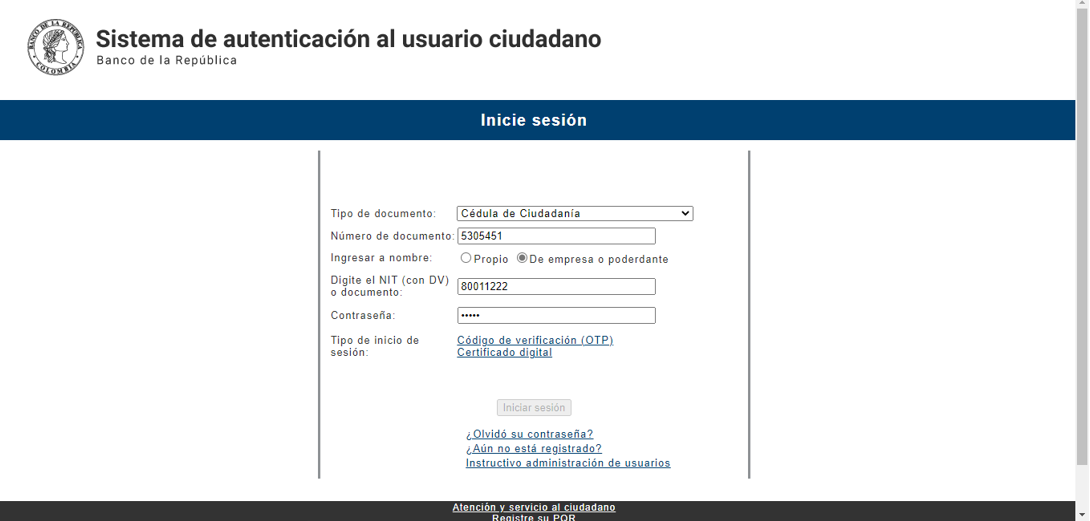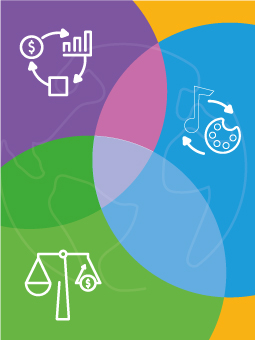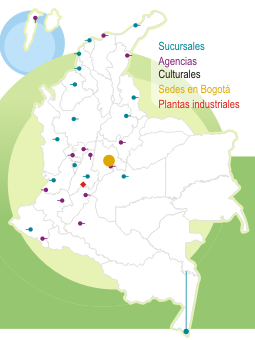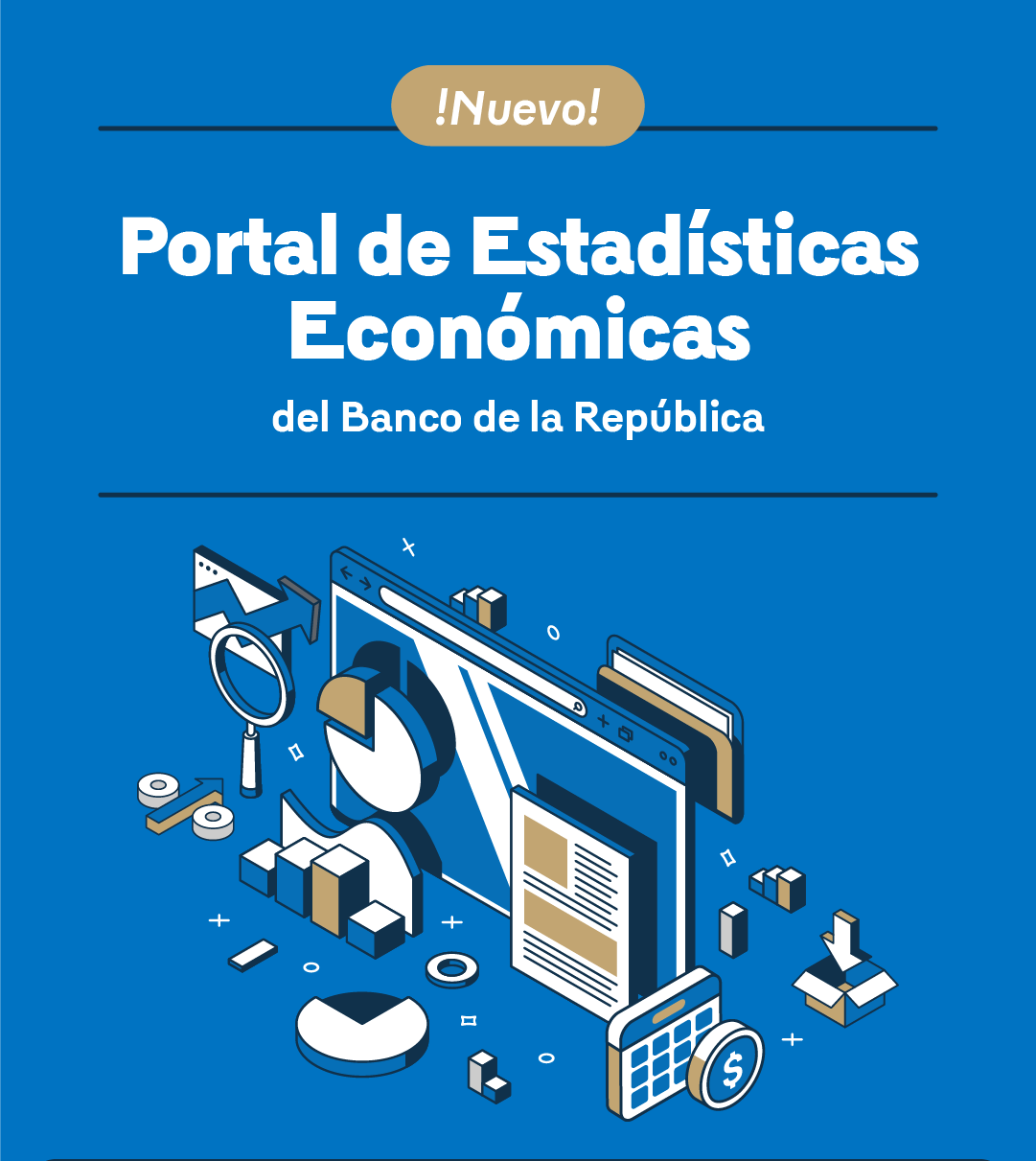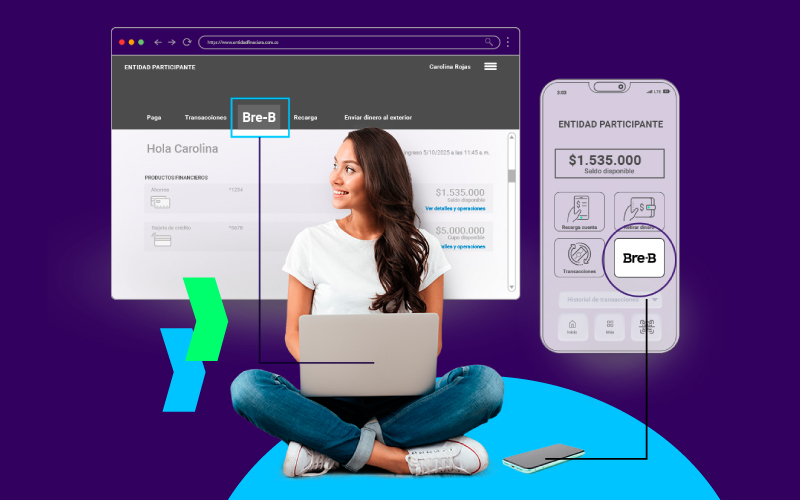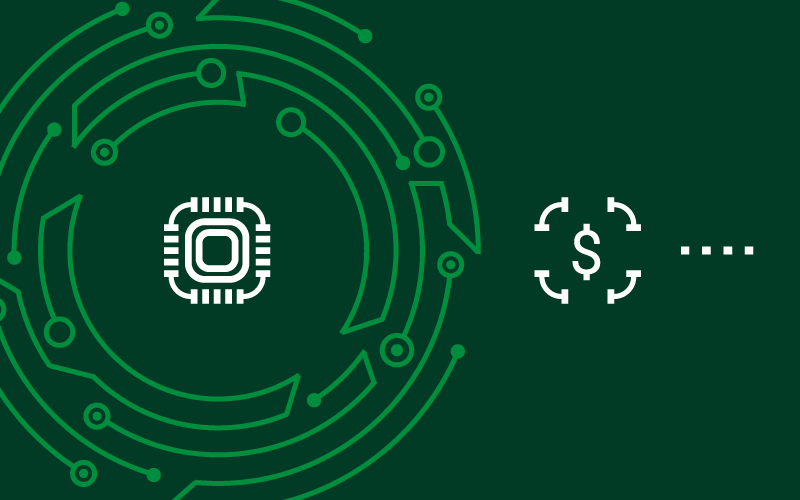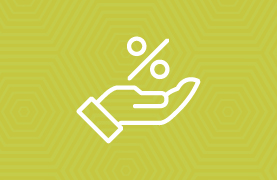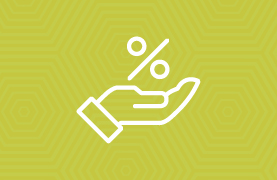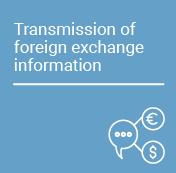Administración de usuarios en el Sistema de Información Cambiaria
Contenido
I. ¿Cómo puedo administrar mi usuario?
A continuación, encontrará las diferentes opciones que puede realizar para administrar su usuario, desde la creación de este hasta su gestión.
1. Creación de usuario en el sistema de autenticación al usuario ciudadano
A continuación, se explica cómo realizar la creación de un usuario y el proceso para autenticarse en las diferentes aplicaciones del Banco de la República.
a) Creación de usuario
Ingrese al Sistema de autenticación al usuario ciudadano.
Diríjase a la opción ¿Aún no está registrado?, si ya cuenta con usuario puede realizar la gestión de este revisando los otros apartados del instructivo.
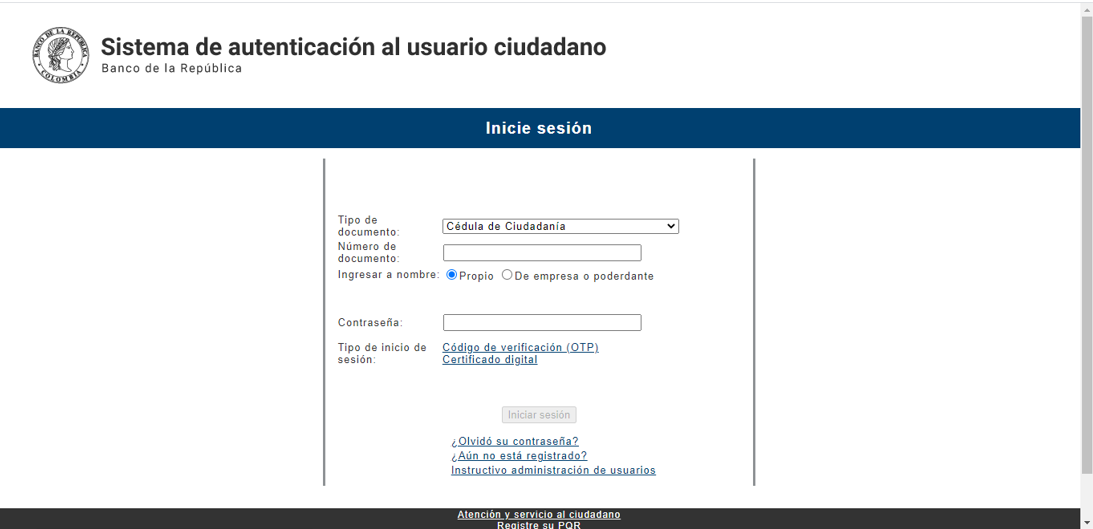
Ingrese los datos básicos solicitados de acuerdo con su tipo de documento. Los campos marcados con un asterisco rojo (*) son obligatorios.
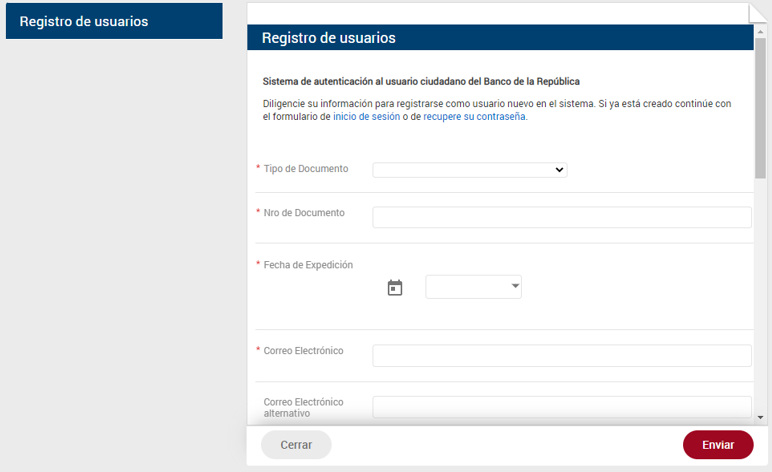
Tipo de documento: seleccione el tipo de documento que corresponda a su usuario (campo obligatorio).
N.o del documento: ingrese el número del documento de acuerdo con su tipo de documento (campo obligatorio).
Fecha de expedición: ingrese la fecha de expedición de su documento de identidad. Para el tipo de documento de cédula de ciudadanía se hace la validación respectiva con la Registraduría (campo obligatorio).
Nombre(s): ingrese su(s) nombre(s) como aparecen en su documento, si selecciono cédula de ciudadanía como tipo de documento este campo no se presenta, los nombres se traen de la registraduría (campo obligatorio).
Apellido(s): ingrese sus apellidos como aparecen en su documento, si selecciono cédula de ciudadanía como tipo de documento este campo no se presenta, los apellidos se traen de la registraduría (campo obligatorio).
Correo electrónico: ingrese su correo electrónico, asegúrese que sea correcto ya que a este se enviarán las diferentes notificaciones (campo obligatorio).
Correo electrónico alternativo: ingrese un segundo correo electrónico (campo opcional).
Ciudad: ingrese la ciudad de residencia (campo opcional).
Teléfono móvil: ingrese el número de su teléfono móvil, incluyendo el indicativo (campo opcional).
Fecha de nacimiento: ingrese la fecha de nacimiento (campo opcional).
Autorizo el tratamiento de mis datos personales: seleccione la autorización para dar tratamiento a sus datos personales (campo obligatorio).
Estoy de acuerdo con las políticas del servicio: seleccione si está de acuerdo con las políticas del servicio (campo obligatorio).
Una vez diligenciados todos los datos, haga clic en el botón Enviar. Se presentará un mensaje con la solicitud diligenciada y a su correo registrado le llegará la información para continuar con el registro.
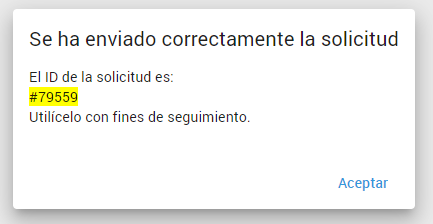
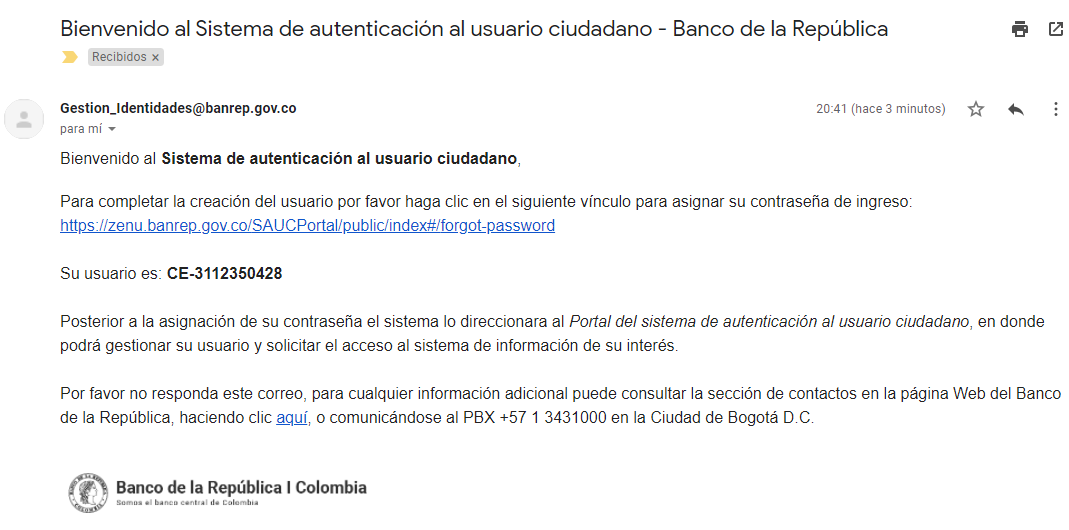
En el correo recibirá las instrucciones para crear su contraseña, haga clic en el enlace que aparece en el correo. Este enlace lo lleva a una página en la cual debe ingresar su usuario indicado en el correo; digítelo completo, por ejemplo: CE-3112350428.
Una vez ingresado su usuario, debe hacer clic en el botón Siguiente.
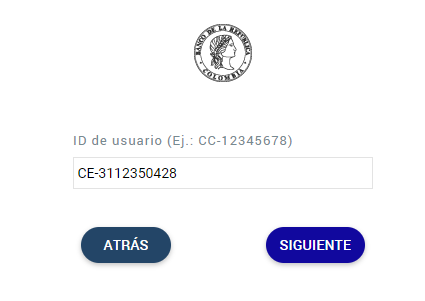
Se presenta una pantalla con la cuenta de correo electrónico, debe seleccionarla y dar clic en el botón Enviar.
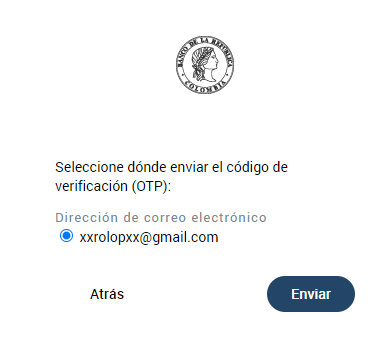
Se presenta una pantalla para ingresar su código de verificación (OTP), el cual llegará al correo confirmado en el paso anterior; por favor, consulte su bandeja de entrada o la de correo basura (spam).
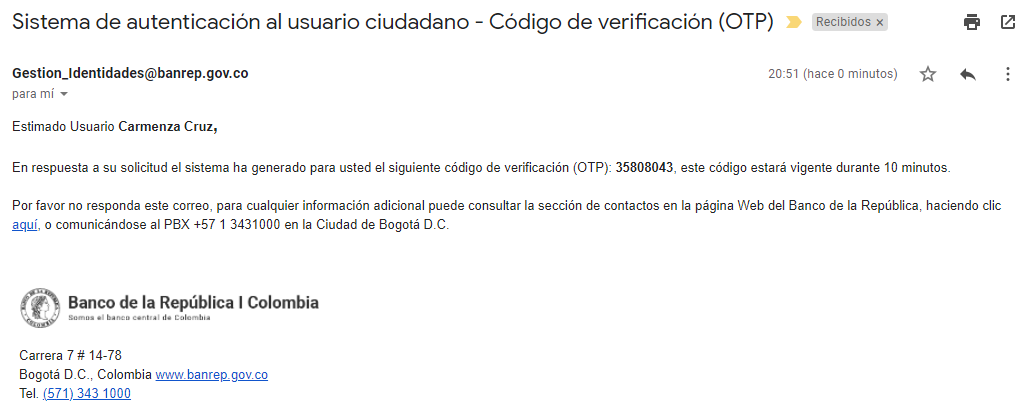
Ingrese en la ventana el código de verificación (OTP) generado y enviado a su correo electrónico y de clic en el botón Enviar
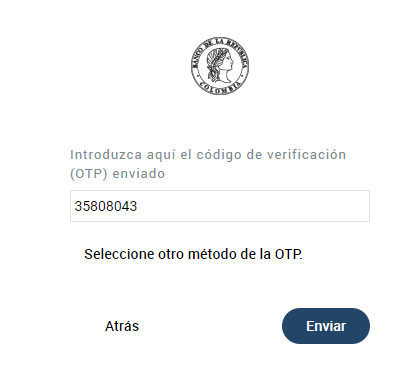
Si el código de verificación (OTP) ingresado es correcto se presenta la opción para diligenciar su contraseña, esta debe tener un mínimo de 8 caracteres incluida una letra mayúscula, una letra minúscula y un número. Adicionalmente, debe ingresar la confirmación de la contraseña y dar clic en el botón Cambiar contraseña.
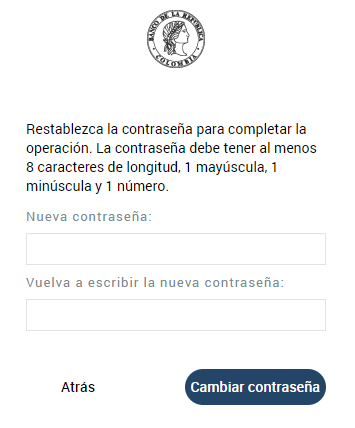
Si la contraseña es válida, en cuanto a lo mínimo requerido, se presenta una pantalla indicando que la contraseña se ha restablecido de manera correcta y podrá continuar con el paso para autenticarse en una aplicación o actualizar su información.
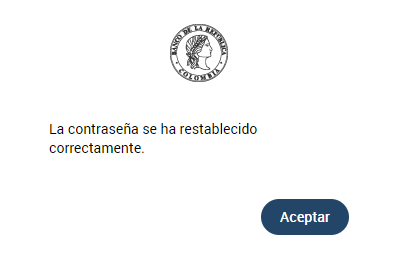
Si por el contrario, la contraseña ingresada no cumple con el formato establecido se presenta una pantalla solicitando que verifique la información que se ingresó.
Si la contraseña es muy corta se presenta el siguiente mensaje:
La contraseña es demasiado corta. La longitud mínima es de 8
Si la contraseña no contiene al menos una mayúscula se presenta el siguiente mensaje:
La contraseña debe tener al menos 1 letras en mayúscula.
Si la contraseña no contiene al menos una letra minúscula se presenta el siguiente mensaje:
La contraseña debe tener al menos 1 letras en minúscula.
Si la contraseña no contiene al menos un número se presenta el siguiente mensaje:
La contraseña debe tener al menos 1 dígito.
Si las contraseñas ingresadas no coinciden se presenta el siguiente mensaje:
Las contraseñas no coinciden
b. Solicitud de servicio a una aplicación
Para solicitar el servicio a las diferentes aplicaciones del Banco de la República, ingrese a la URL del Sistema de autenticación al usuario ciudadano, ingresando su usuario, clave y código de verificación (OTP).
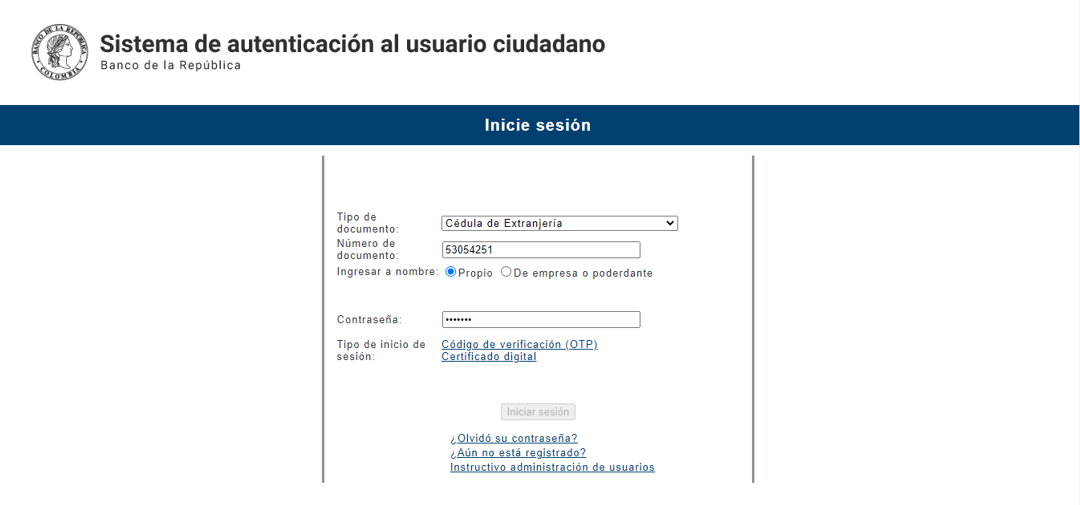
Se presenta una pantalla en la que debe dar clic en la opción Solicitud de servicios.
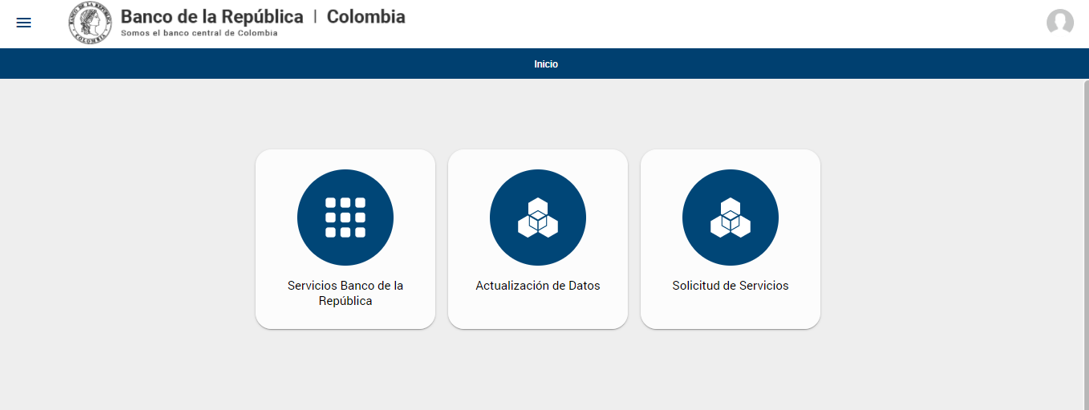
Seleccione la opción Sistema de Información Cambiaria.
Una vez seleccionada la aplicación, debe dar clic en el botón Enviar.

Si no seleccionó la opción para habilitar certificado en el Sistema de Información Cambiaria, al dar clic se presenta la confirmación exitosa de la solicitud realizada.

A su correo electrónico se enviará un mensaje confirmando la actualización de su usuario.
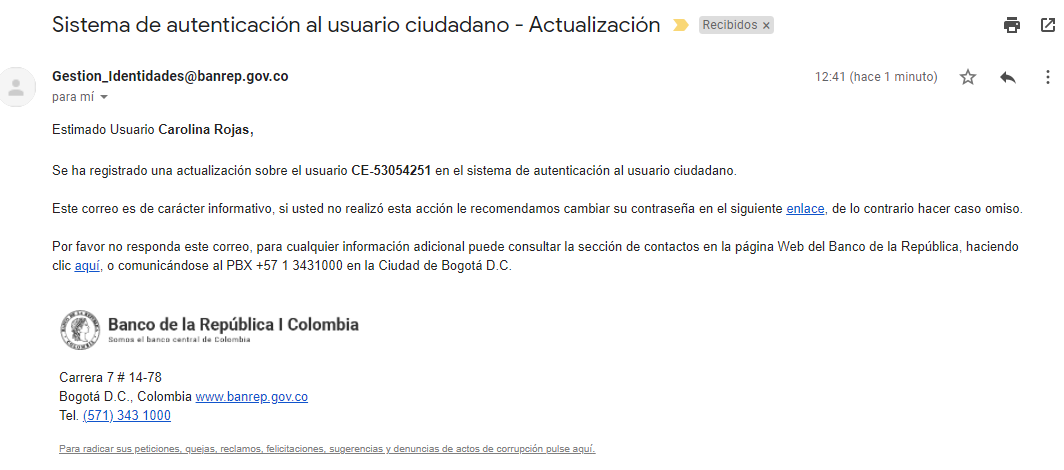
2. Gestión de usuario en el sistema
a) ¿Olvidó su contraseña?
Ingrese al Sistema de autenticación al usuario ciudadano.
Diríjase a la opción ¿Olvidó su contraseña?
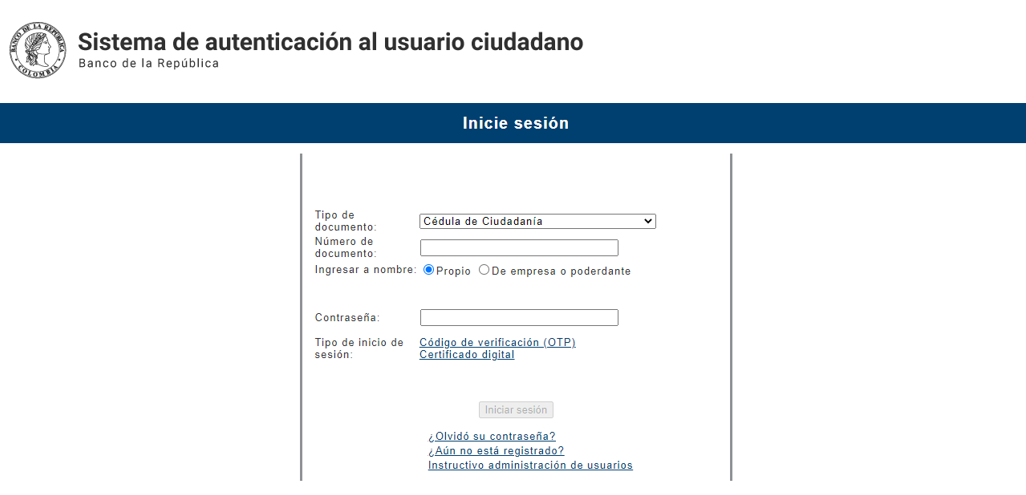
Ingrese su usuario, recuerde que este corresponde al tipo de documento (en mayúscula) seguido de su número de documento, como se puede observar en la siguiente pantalla y haga clic en el botón Siguiente.
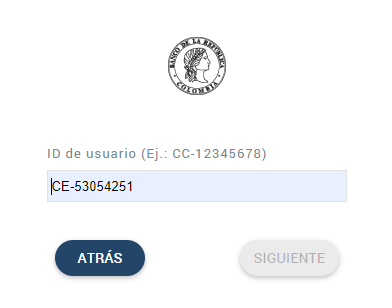
Confirme si el correo que se presenta corresponde al ingresado y haga clic en el botón Enviar.
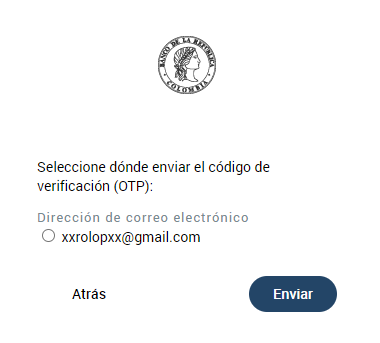
En su correo electrónico va a recibir el código de verificación (OTP), por favor ingréselo en la pantalla que se presenta y haga clic en el botón Enviar.
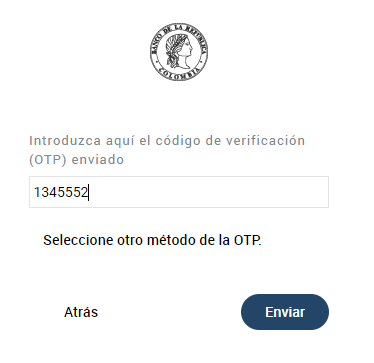
Ingrese su nueva contraseña y confírmela. Recuerde que debe tener al menos 8 caracteres, incluyendo una mayúscula, una minúscula y un número. Una vez ingresada haga clic en el botón Cambiar contraseña.
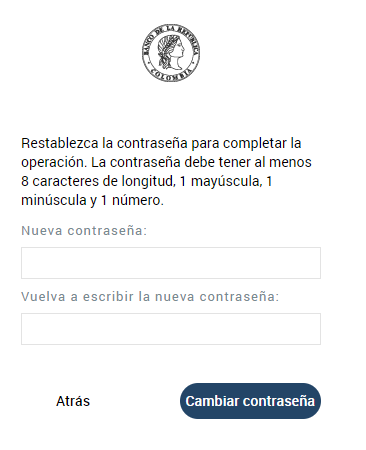
Se confirmará el restablecimiento de su contraseña.
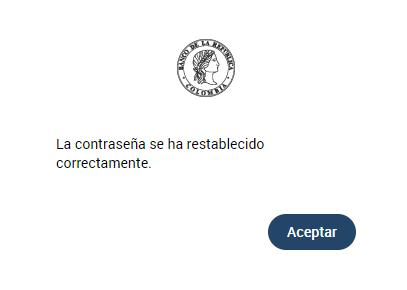
b) Actualizar información
Ingrese al Sistema de autenticación al usuario ciudadano, https://zenu.banrep.gov.co/SAUCPortal/app/index
Ingrese su usuario y contraseña, una vez autenticado se presentará la pantalla que se muestra a continuación. Haga clic en la opción Actualización de datos.
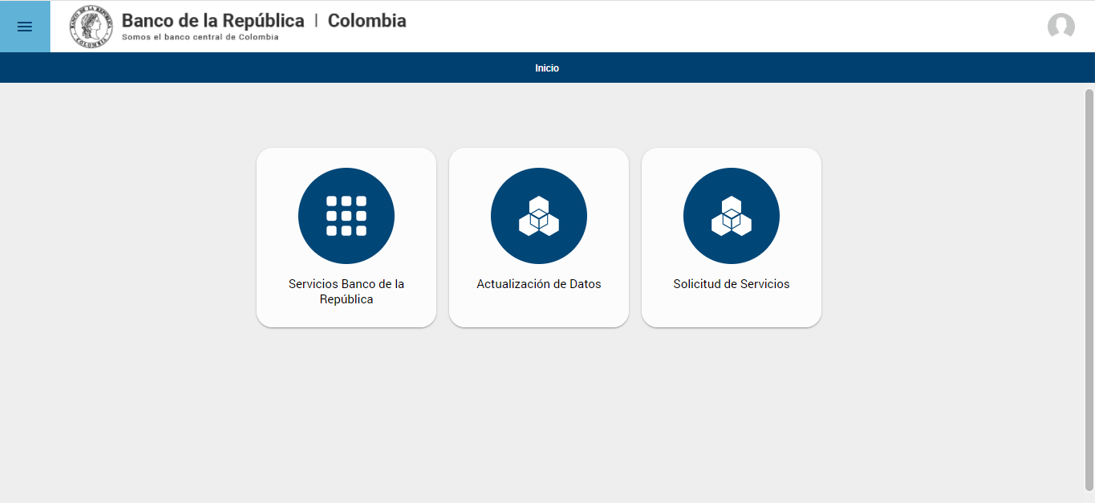
Ingrese los datos que va a actualizar.
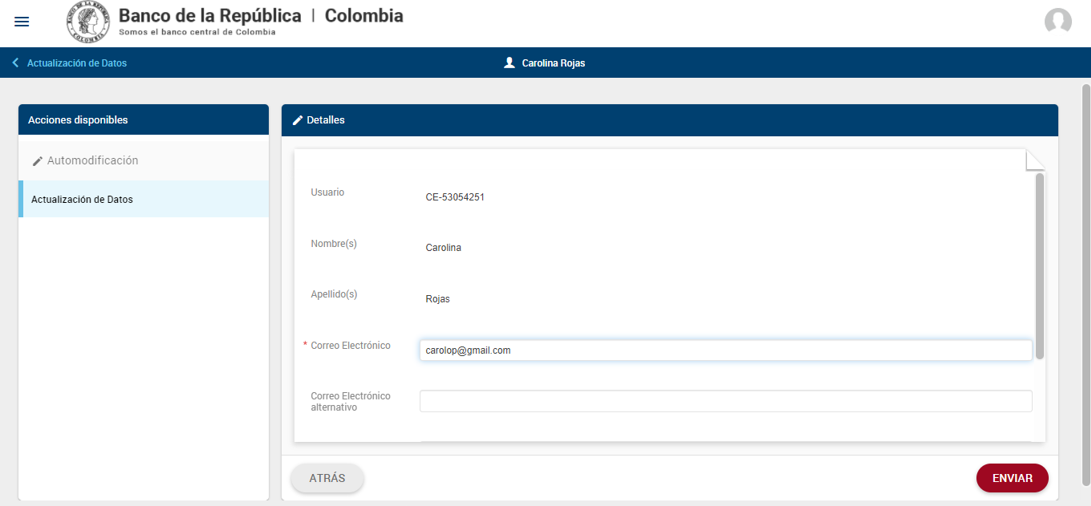
Los campos que puede actualizar son los siguientes:
Correo electrónico (campo obligatorio): actualice su correo electrónico, recuerde ingresar un correo válido ya que a él llegará información importante.
Correo electrónico alternativo (campo opcional): ingrese su correo electrónico alternativo.
Teléfono móvil (campo opcional) ingrese su teléfono móvil, recuerde incluir el indicativo de su país.
Ciudad (campo opcional): ingrese la ciudad de residencia.
Una vez ingresados los valores que desea actualizar, haga clic en el botón Enviar y se presenta en la pantalla un mensaje confirmando la solicitud de actualización.
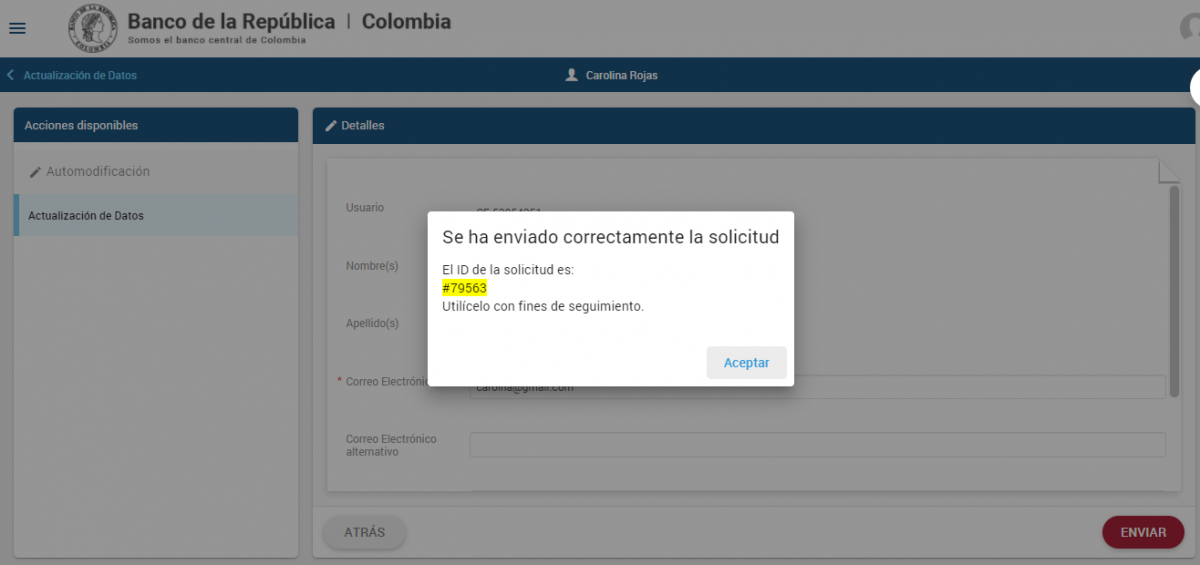
c) Actualización de perfiles en el Sistema de Información Cambiaria.
Una vez el usuario haya ingresado al Sistema de autenticación al usuario ciudadano (SAUC), deberá ingresar en la parte superior derecha de la pantalla a la opción "Configuración de usuarios" y luego seleccionar "Cambiar mi perfil".

En la ventana que aparece podrá seleccionar las siguientes opciones:
Cuentas de compensación.
Inversionista.
Una vez ha seleccionado los perfiles se mostrará un mensaje de confirmación.

II. Preguntas frecuentes
1.¿Cuál es el procedimiento para validar mi certificado digital?
Para validar su certificado digital por favor consulte el instructivo “Homologación de certificados para uso en el sistema de autenticación al usuario ciudadano”
2.¿Cómo ingreso al Sistema de Información Cambiaria con código de verificación (OTP)?
Ingrese a la página web del Banco de la República, https://www.banrep.gov.co, opción Política monetaria y cambiaria, seleccione Regulación y operaciones cambiarias, y seleccione la opción del Sistema de Información Cambiaria. Allí encontrará la página principal con el ingreso y la información del sistema.

Encontrará la página del sistema de autenticación al usuario ciudadano, en la que deberá ingresar su usuario, contraseña y código de verificación (OTP) enviada a su correo, en caso de no contar con usuario puede remitirse al apartado II de este instructivo (II. ¿Cómo puedo administrar mi usuario?)
Si es la primera vez que ingresa a este sistema recuerde que debe leer y aceptar el acuerdo de servicio, una vez realizado se encontrará con la pantalla principal del sistema.
3.¿Cómo ingreso al Sistema de Información Cambiaria haciendo uso de certificado digital a nombre propio?
Ingrese a la página web del Banco de la República, https://www.banrep.gov.co, opción Política monetaria y cambiaria, seleccione Regulación y operaciones cambiarias y luego seleccione la opción del Sistema de Información Cambiaria. Allí encontrará la página principal con el acceso y la información del sistema.

Recuerde que debe tener su certificado instalado en su equipo de trabajo. Se desplegará una ventana de diálogo para que seleccione el certificado digital con el que desea ingresar, en caso de tener más de un certificado seleccione con el que desea ingresar. Si aún no se ha creado como usuario puede remitirse al apartado II de este instructivo (II. ¿Cómo puedo administrar mi usuario?)

Ingrese su usuario y contraseña del sistema de autenticación al usuario ciudadano, en la opción ingresar a nombre de seleccione “Propio”, para el tipo de inicio de sesión seleccione usar certificado, el sistema validará que el certificado corresponda con los datos ingresados y al ser exitoso le permitirá la entrada al sistema de información cambiaria.
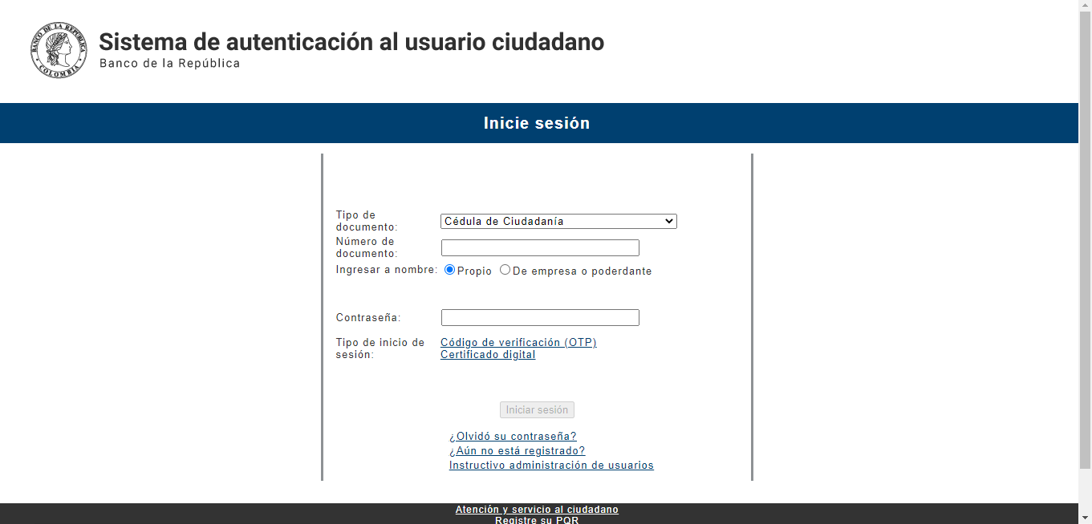
4.¿Cómo ingreso al Sistema de Información Cambiaria haciendo uso de certificado digital a nombre de empresa o poderdante?
Ingrese a la página web del Banco de la República, https://www.banrep.gov.co, opción Política monetaria y cambiaria, seleccione Regulación y operaciones cambiaria, seleccione la opción del Sistema de Información Cambiaria. Allí encontrará la página principal con el ingreso y la información del sistema.

Recuerde que debe tener su certificado instalado en su equipo de trabajo. Se desplegará una ventana de diálogo para que seleccione el certificado digital con el cual desea ingresar, en caso de tener más de un certificado seleccione con el que desea ingresar. Si aún no se ha creado como usuario puede remitirse al apartado II de este instructivo (II. ¿Cómo puedo administrar mi usuario?)

Ingrese su usuario y contraseña del sistema de autenticación al usuario ciudadano, en la opción ingresar a nombre de, seleccione “De empresa o poderdante” e ingrese el número del NIT con el dígito de verificación, para el tipo de inicio de sesión seleccione usar certificado digital (NO marcar código de verificación OTP) , el sistema validará que el certificado corresponda con los datos ingresados y al ser exitoso le permitirá la entrada al sistema de información cambiaria.